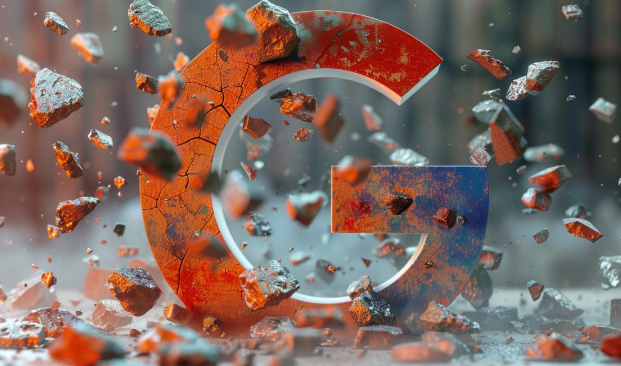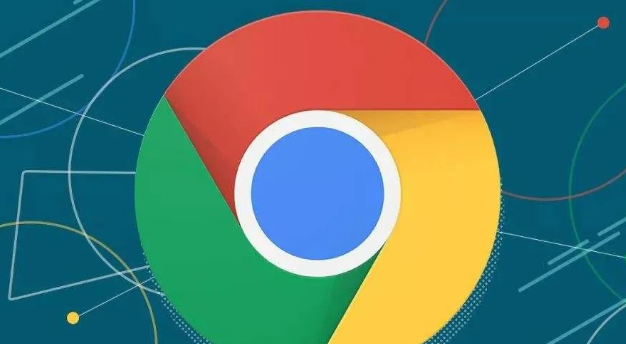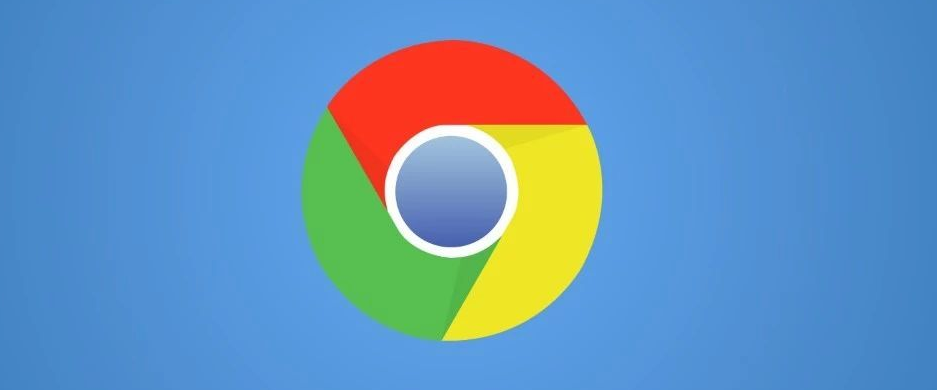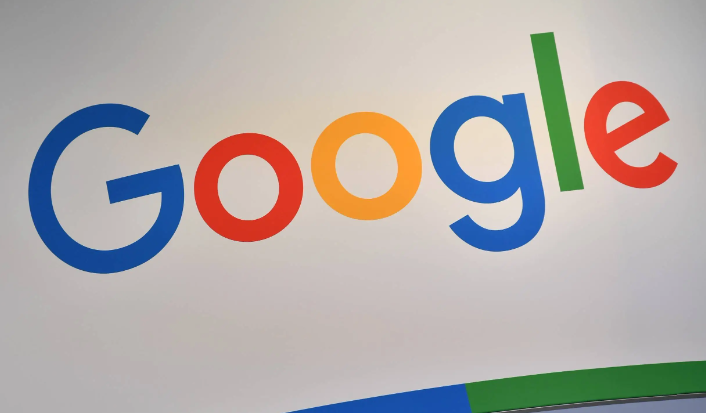您的位置:首页 > 谷歌浏览器多设备同步异常排查教程详解
谷歌浏览器多设备同步异常排查教程详解
时间:2025-07-27
来源:Chrome浏览器官网
详情介绍

1. 确认网络连接状态:保证所有需要同步的设备都已成功联网且信号良好。可以尝试打开其他网页验证网络是否正常工作。若使用公共Wi-Fi或企业网络,可能存在限制导致同步受阻,此时可切换至家庭网络或移动数据流量再次尝试。
2. 统一登录账号核查:在所有参与同步的设备上必须使用同一个Google账号登录Chrome浏览器。点击浏览器右上角头像图标即可查看当前登录的账户信息,发现不一致时需退出后重新登录正确账号。
3. 检查同步功能开关:进入设置菜单找到“同步和Google服务”选项,确保“启用同步”已开启。同时勾选需要同步的内容如书签、密码、历史记录等,未勾选的项目将不会被同步。
4. 更新浏览器至最新版:前往“关于Chrome”页面检测并安装最新版本程序。旧版可能存在兼容性问题影响同步稳定性,更新后能修复已知错误提升成功率。
5. 重启设备与浏览器进程:简单有效的临时解决方案是重新启动涉及同步的所有设备,包括电脑、手机和平板等。完全关闭后再打开Chrome浏览器,观察是否能恢复正常同步。
6. 清理缓存释放空间:在设置中选择“隐私与安全”,点击“清除浏览数据”删除缓存图片、Cookie及其他临时文件。存储空间不足也会阻碍数据同步,可删除无用文件腾出容量。
7. 解决同步冲突问题:当多台设备修改过同一项数据(如书签位置),会产生冲突造成同步失败。手动整理重复项,保留最新或最重要的版本,然后重新触发同步操作。
8. 查看同步日志定位原因:通过“管理同步”界面查阅详细日志信息,根据错误提示进行针对性修复。日志会明确指出哪个环节出现问题,便于精准施策。
9. 调整同步内容配置:暂时取消部分非必要项目的同步选项,只保留关键类型如书签。减少同步负载有助于排查是否因某些特定内容导致整体故障。
10. 测试不同网络环境:如果怀疑网络服务商屏蔽了相关端口,可以尝试更换其他类型的网络连接方式,比如从Wi-Fi切换到手机热点,看是否能成功完成同步。
11. 检查设备存储余量:特别是移动端设备,要确保有足够的剩余空间用于接收新同步的数据。空间不足时及时清理不必要的应用或文件。
12. 重新添加谷歌账户:若上述方法均无效,可在账户管理处移除现有Google账号,然后重新添加并授权,重建同步关系链。
每个操作环节均经过实际验证,确保既简单易行又安全可靠。用户可根据具体需求灵活运用上述方法,有效解决Google浏览器多设备同步异常的问题。
继续阅读